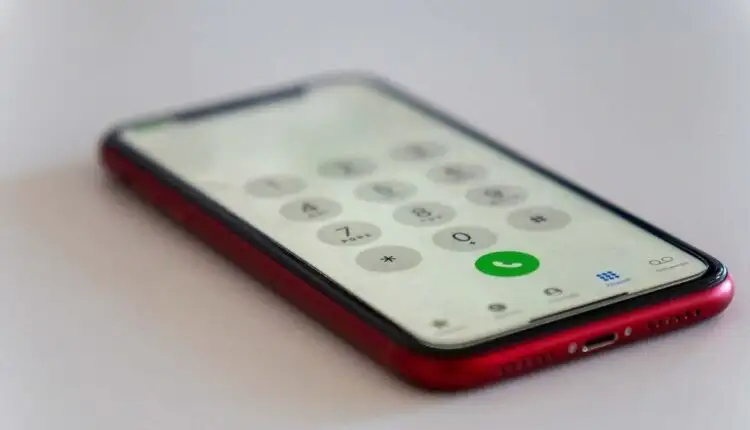Cách tìm số điện thoại của bạn trên iPhone và Android
Khi bạn mua một thẻ SIM mới, mã định danh duy nhất (tức là số điện thoại) được gán cho thẻ SIM thường được in trên bao bì. Tuy nhiên, một số nhà cung cấp dịch vụ không gán trước số điện thoại cho thẻ SIM cho đến khi chúng được đăng ký hoặc kích hoạt.
Giả sử bạn làm mất bao bì thẻ SIM hoặc không thể nhớ số điện thoại được chỉ định cho thẻ SIM của mình. Làm thế nào khác để bạn tìm thấy số điện thoại của bạn? Tìm số điện thoại của bạn khá đơn giản nếu bạn có thiết bị Android hoặc iOS.
Tuy nhiên, các bước sẽ khác nhau tùy thuộc vào kiểu điện thoại, hệ điều hành, giao diện người dùng (UI), v.v. Hướng dẫn này sẽ chỉ cho bạn cách tìm số điện thoại của mình trên điện thoại Android, thiết bị iOS và thậm chí cả điện thoại phổ thông. Bạn cũng sẽ học cách tìm số điện thoại của mình từ máy Mac và máy tính Windows.
Nội dung bài viết
Tìm số điện thoại của bạn trên iPhone và iPad
Khi bạn lắp thẻ SIM vào iPhone hoặc iPad, Siri sẽ tự động phát hiện số điện thoại của bạn từ menu cài đặt và thêm nó vào thẻ liên hệ của bạn.
Khởi chạy Điện thoại ứng dụng, đi đến Liên lạc và nhấn vào tên của bạn trong phần “Thẻ của tôi”. Ngoài ra, hãy mở Liên lạc ứng dụng và chọn thẻ tên của bạn để xem số điện thoại của bạn.
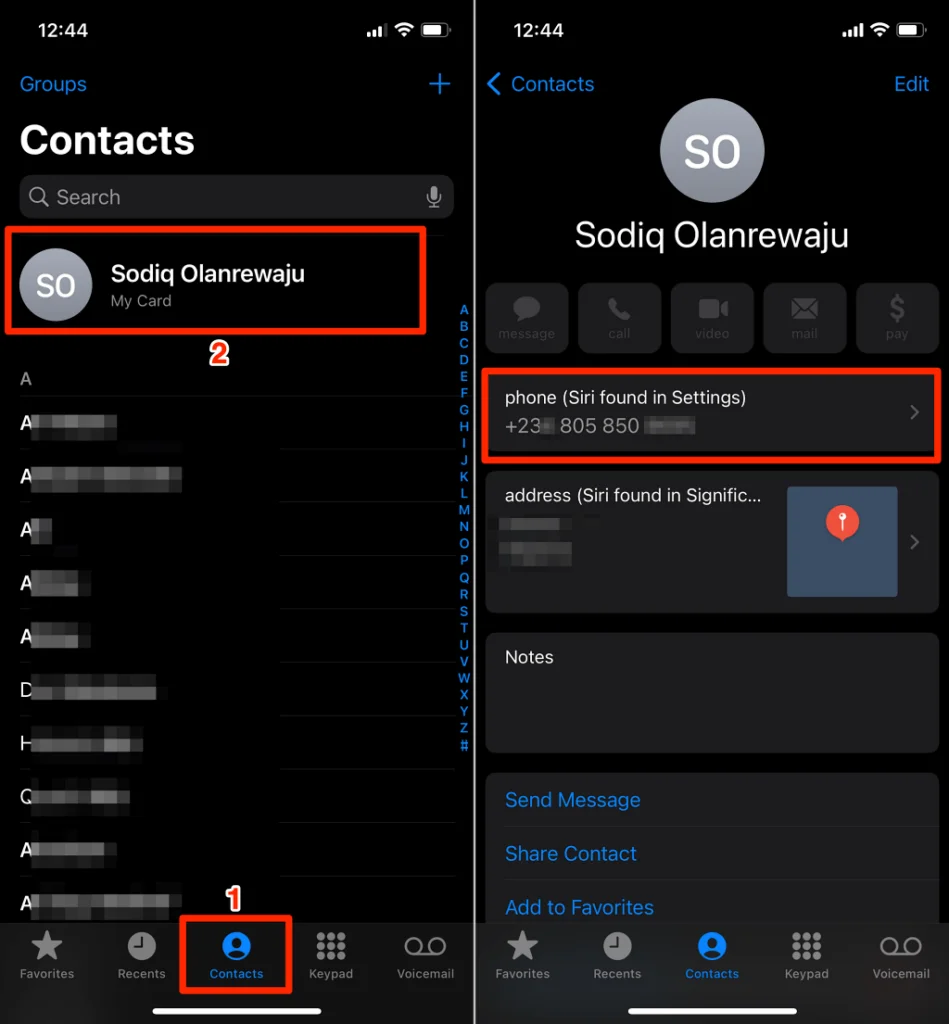
Bạn có thể xóa số điện thoại nếu nó không chính xác. Nhấn vào thẻ “điện thoại”, chọn Không đề xuất số điện thoạivà chọn Không đề xuất số điện thoại một lần nữa trên lời nhắc xác nhận.
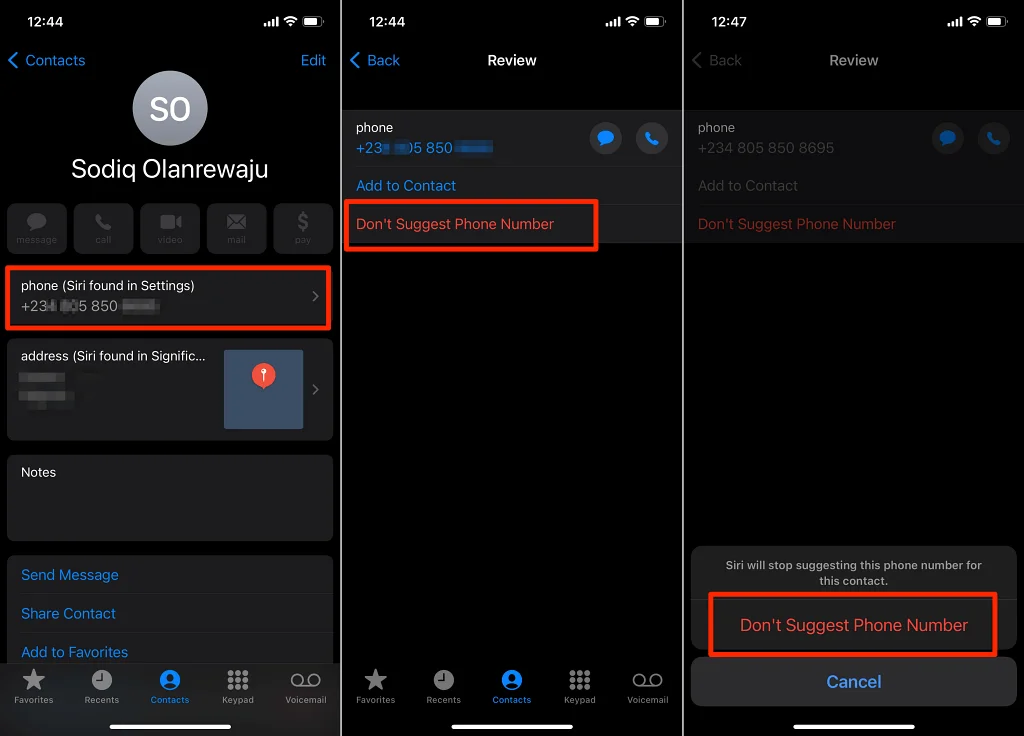
Siri sẽ tách số điện thoại khỏi thẻ liên lạc của bạn và ngừng đề xuất số điện thoại là của bạn.
Bạn cũng có thể tìm thấy số điện thoại của mình từ menu cài đặt iOS. Mở Cài đặt ứng dụng, chọn Điện thoạivà kiểm tra Số của tôi hàng cho số điện thoại của bạn.
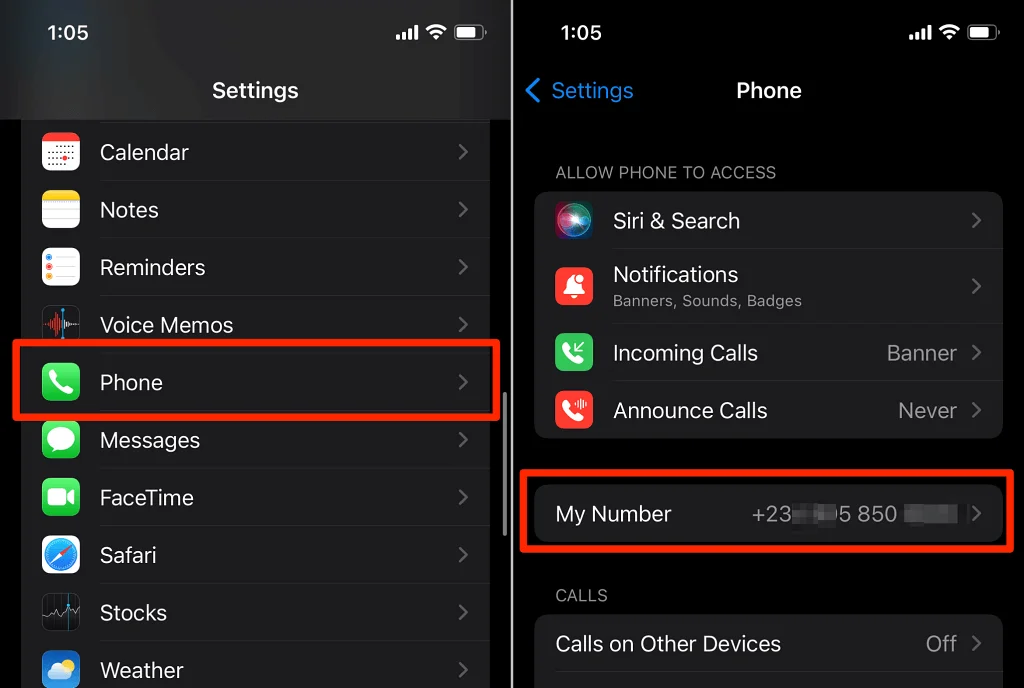
Bạn luôn có thể chỉnh sửa hoặc thay đổi số điện thoại nếu nó không chính xác. Vô nhẹ Số của tôinhập số điện thoại chính xác và chọn Cứu.
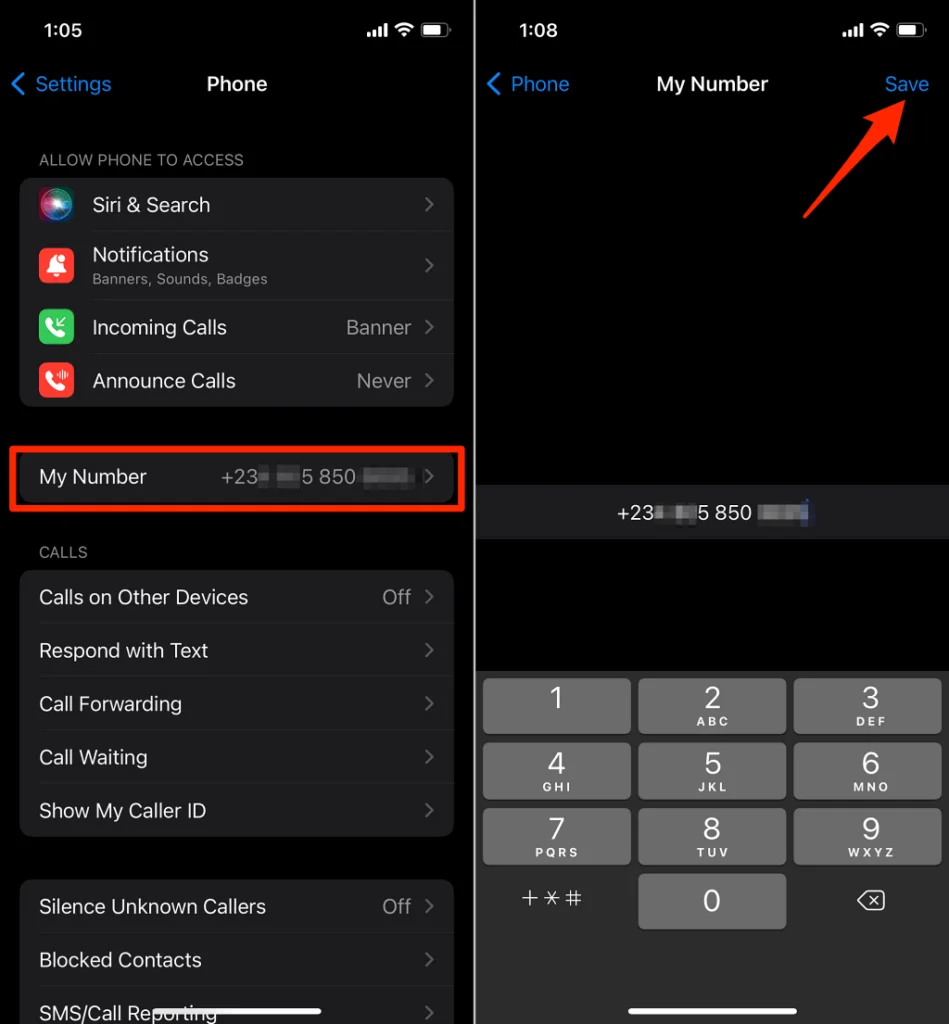
Lưu ý rằng số điện thoại này có thể khác với số Apple ID của bạn — tức là số điện thoại được liên kết với tài khoản iCloud của bạn. Số điện thoại Apple ID được sử dụng để xác thực hai yếu tố, xác minh đăng nhập, đặt lại mật khẩu tài khoản của bạn, v.v.
Để kiểm tra số điện thoại ID Apple của bạn trên iPhone và iPad, hãy mở Cài đặt ứng dụng, chọn của bạn Tên Apple IDvô nhẹ Tên, Số điện thoại, Emailvà kiểm tra số điện thoại trong phần “Có thể liên hệ tại”.
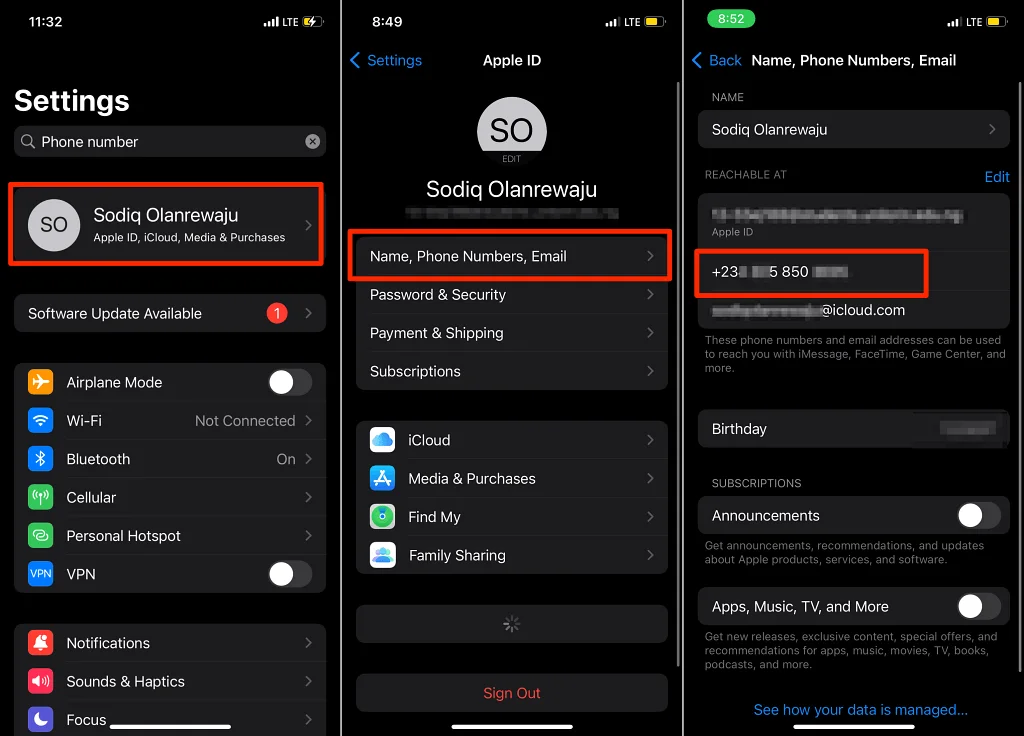
Để thiết lập một số điện thoại bổ sung cho tài khoản Apple ID của bạn, hãy nhấn Biên tậpvô nhẹ Thêm email hoặc số điện thoạivà chọn Thêm số điện thoại trên cửa sổ bật lên.
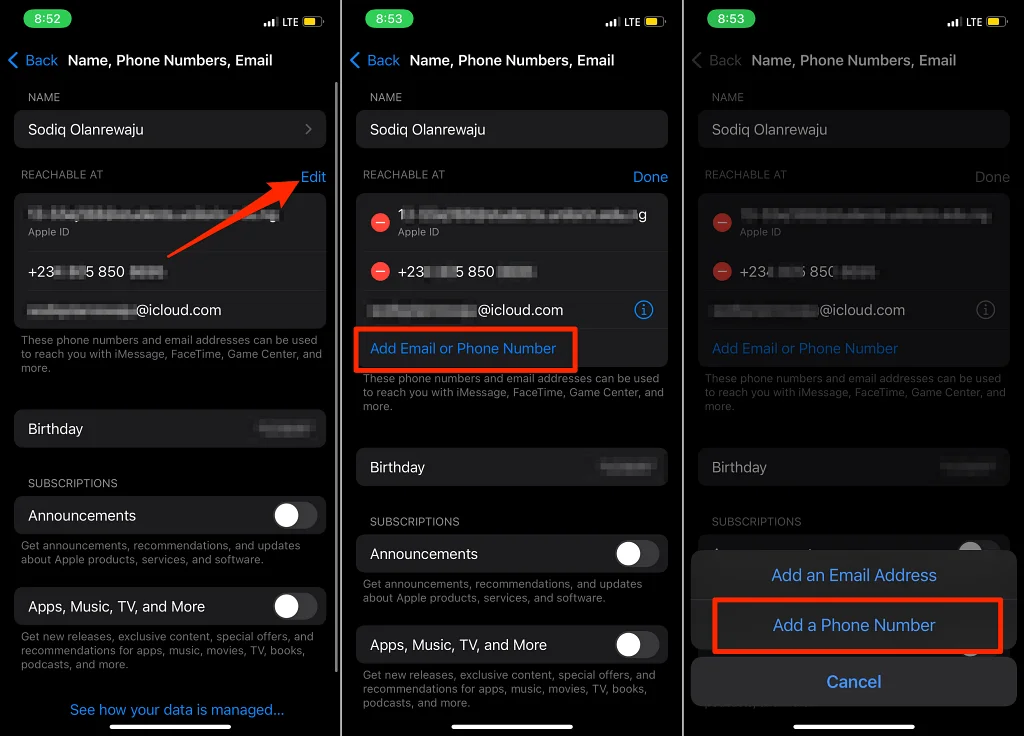
Tìm số điện thoại iPhone trên máy Mac
Nếu bạn đang sử dụng máy Mac, hãy cắm iPhone hoặc iPad của bạn vào máy Mac bằng cáp USB và làm theo các bước bên dưới. Lưu ý rằng bạn có thể cần nhập mật mã của thiết bị.
- Ra mắt Người tìm kiếm và chọn iPhone hoặc iPad của bạn trong phần “Vị trí” trên thanh bên.
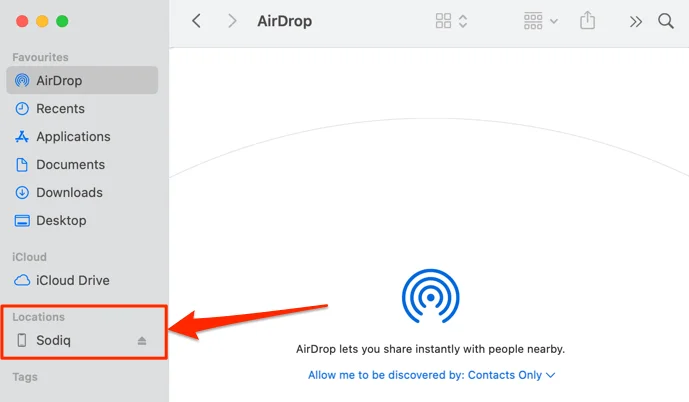
- Sự lựa chọn của bạn tên kiểu máy của iPhone, số serihoặc là thông tin lưu trữ cho đến khi số điện thoại của bạn xuất hiện trong phần.
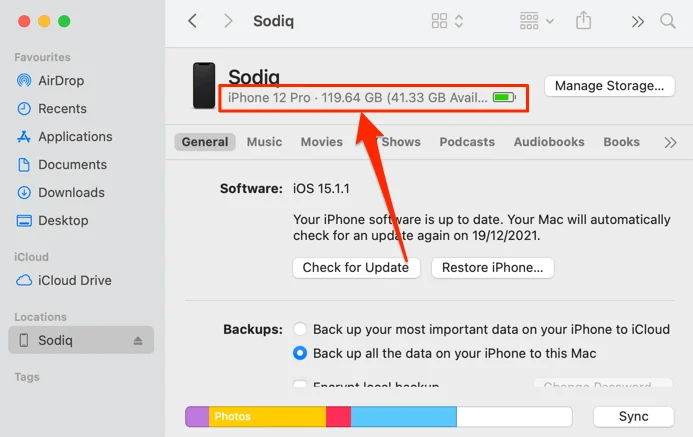
- Số điện thoại iPhone của bạn sẽ xuất hiện bên cạnh số IMEI của bạn.
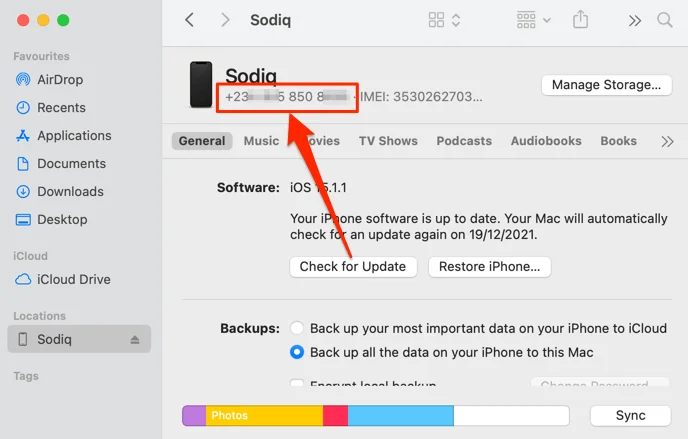
- Bạn muốn sao chép số vào khay nhớ tạm của máy Mac? Nhấp chuột phải hoặc giữ phím Control khi nhấp vào số và chọn Sao chép số điện thoại.
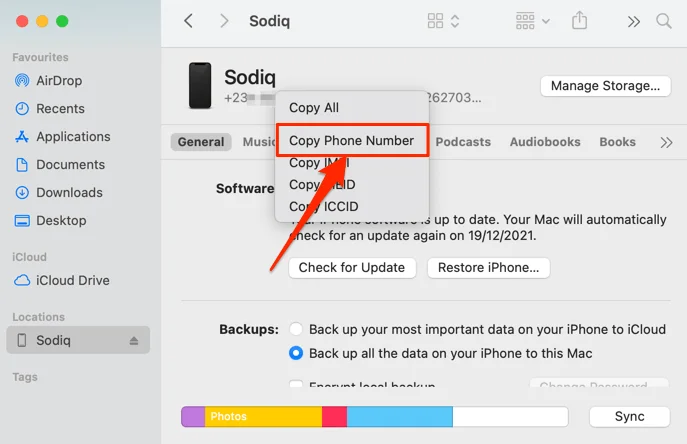
Tìm số điện thoại iPhone trên Windows
Tất cả những gì bạn cần để xem số điện thoại iPhone của mình từ máy tính Windows là cáp USB và ứng dụng iTunes. Cài đặt iTunes từ Microsoft Store, cắm iPhone vào PC và làm theo các bước bên dưới.
Ghi chú: Khi cắm iPhone vào PC, bạn có thể nhận được lời nhắc cấp cho PC quyền truy cập vào dữ liệu của bạn. Vô nhẹ Lòng tin và nhập mật mã iPhone của bạn để tiếp tục nếu bạn nhận được lời nhắc.
- Mở iTunes và chọn biểu tượng điện thoại trong thanh công cụ, chính xác bên cạnh menu thả xuống “Nhạc / Phim / Chương trình truyền hình / Podcast / Sách nói”.
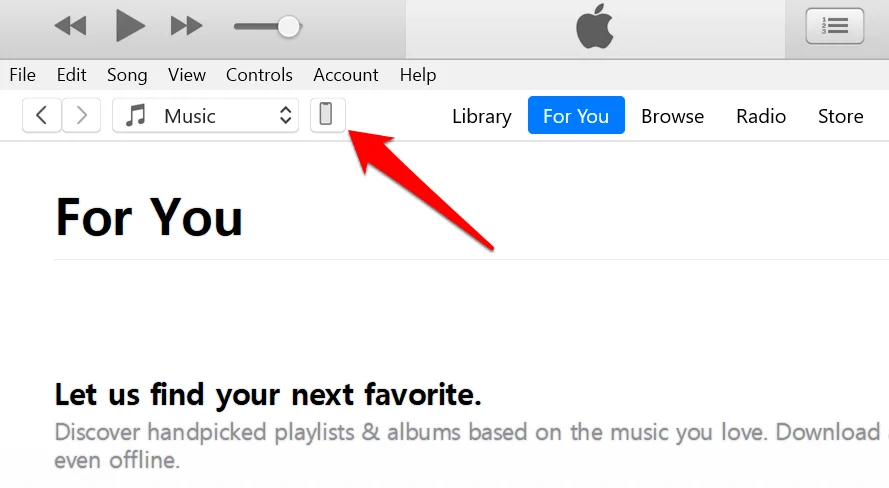
Điều đó sẽ chuyển hướng bạn đến một trang mới hiển thị thông tin thiết bị của bạn.
- Đi tới tab “Tóm tắt” trên thanh bên và kiểm tra Số điện thoại hàng để xem số điện thoại iPhone của bạn.
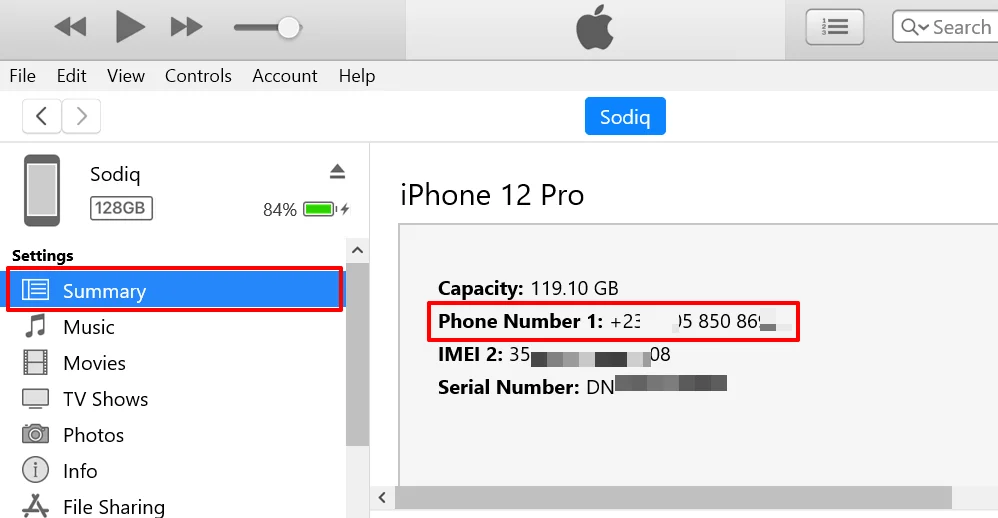
Bạn sẽ tìm thấy hai số điện thoại trên trang này nếu bạn có một SIM kép iPhone– “Số điện thoại 1” cho SIM 1 và “Số điện thoại 2” cho SIM 2.
Ứng dụng iTunes cũng cho phép bạn sao chép số điện thoại iPhone của mình vào khay nhớ tạm. Nhấp chuột phải vào số và chọn Sao chép.
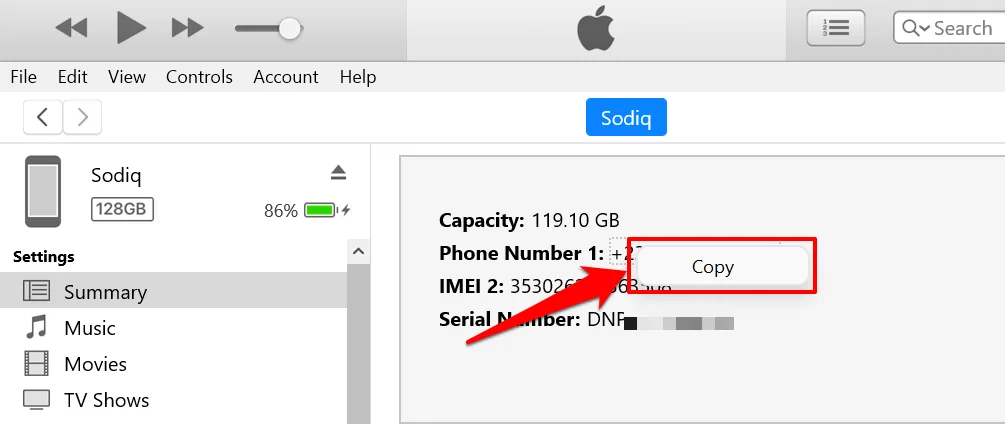
Tìm số điện thoại của bạn trên Android
Các bước để kiểm tra số điện thoại của bạn trong Android có thể khác nhau tùy thuộc vào kiểu thiết bị và phiên bản hệ điều hành của bạn. Tuy nhiên, Android cũng có một số cơ chế tích hợp để kiểm tra số điện thoại di động của bạn.
Bạn có thể kiểm tra số điện thoại được liên kết với thẻ SIM của mình từ menu cài đặt, ứng dụng Tin nhắn và sử dụng mã USSD của nhà cung cấp dịch vụ cụ thể.
Tìm số điện thoại trong menu cài đặt Android
Mở Cài đặt ứng dụng, chọn Về điện thoạivà kiểm tra Số điện thoại hàng cho số điện thoại di động của bạn.
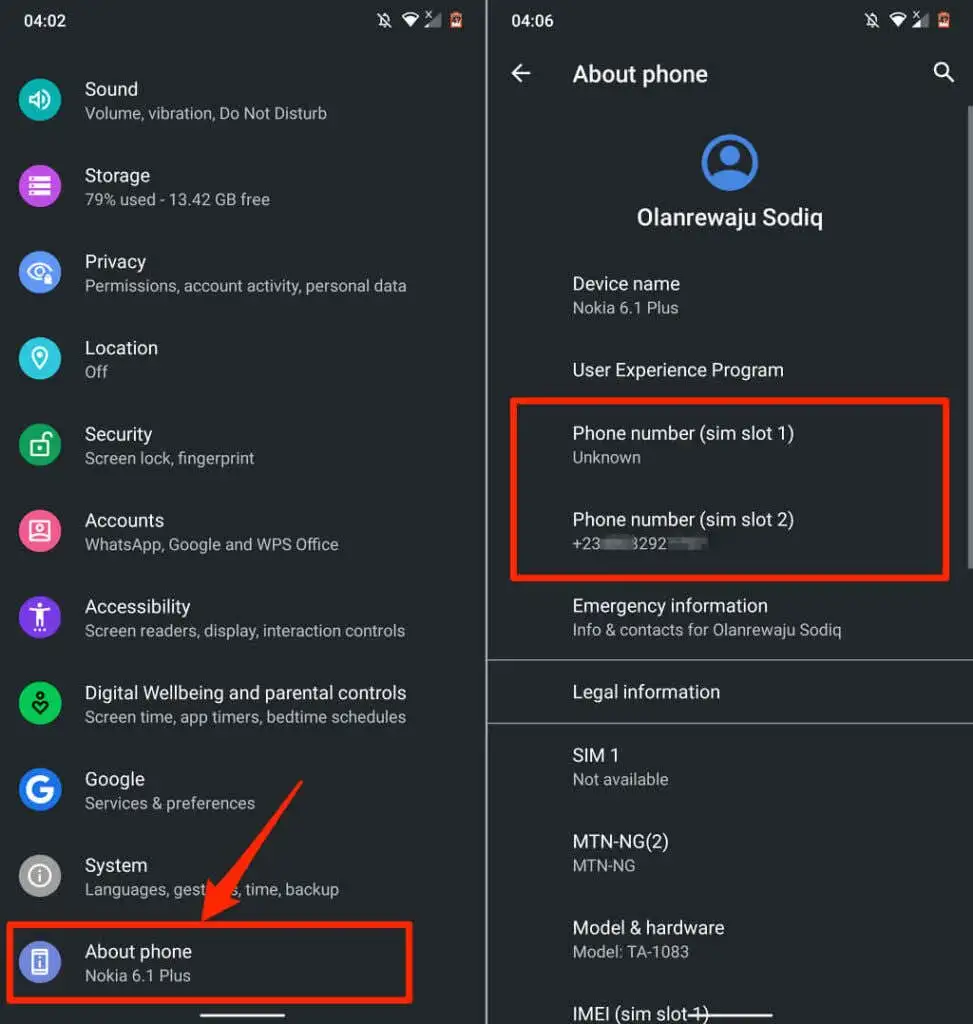
Nếu bạn không sử dụng giao diện Android gốc (ví dụ: Samsung và LG chẳng hạn), hãy truy cập Cài đặt > Về thiết bị (hoặc là Về điện thoại)> Trạng thái > Số điện thoại của tôi.
Android sẽ liệt kê nhiều số điện thoại nếu điện thoại của bạn sử dụng nhiều hơn một cổng / khe cắm thẻ SIM. Nếu số điện thoại của bạn được liệt kê là “Không xác định”, hãy khởi động lại điện thoại và kiểm tra lại. Bạn cũng có thể thử tháo và lắp lại thẻ SIM của mình.
Nếu số điện thoại của bạn vẫn được liệt kê là “Không xác định”, hãy kiểm tra xem nó có đang chạy phiên bản Android mới nhất hay không. Nếu không, hãy đi tới Cài đặt > Hệ thống > Trình độ cao > Cập nhật hệ thống và đảm bảo điện thoại của bạn có phiên bản Android mới nhất.
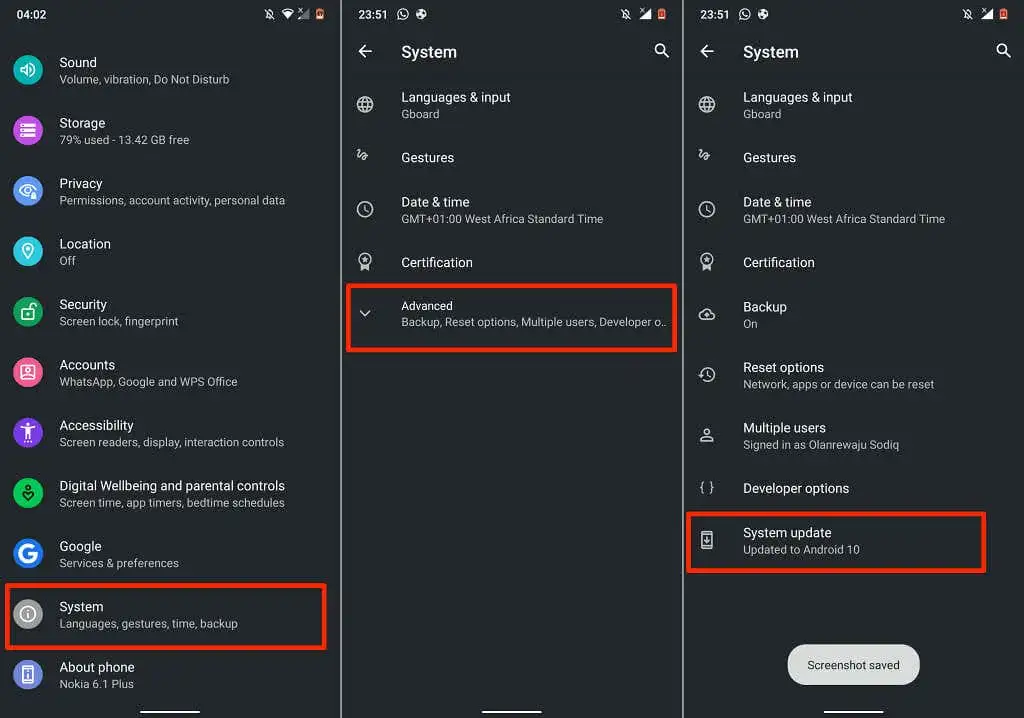
Tìm số điện thoại trong ứng dụng Tin nhắn
Menu cài đặt ứng dụng Tin nhắn là một cách nhanh chóng khác để tìm số điện thoại của bạn trên Android. Mở Tin nhắn ứng dụng, chọn biểu tượng menu ở góc trên bên trái và chọn Cài đặt. Sau đó, chọn Trình độ cao và kiểm tra số điện thoại của thiết bị ở cuối màn hình.
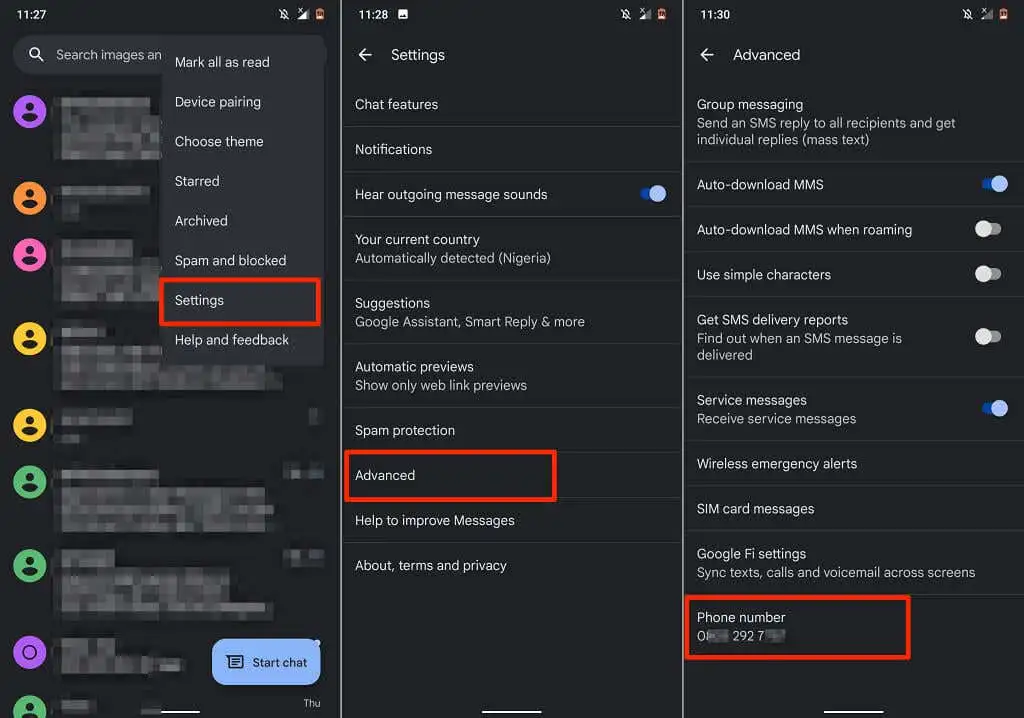
Sử dụng mã USSD hoặc liên hệ với nhà cung cấp dịch vụ mạng của bạn
Một số mạng di động có các mã ngắn duy nhất để kiểm tra số điện thoại. Các mã này hầu hết không tốn phí và kết quả là ngay lập tức. Quay số mã ngắn và số được gán cho thẻ SIM trên điện thoại của bạn sẽ xuất hiện trên màn hình dưới dạng tin nhắn dịch vụ. Một số nhà cung cấp dịch vụ di động có thể gửi SMS hoặc tin nhắn văn bản đến số điện thoại của bạn.
Một tìm kiếm đơn giản trên Google sẽ tiết lộ mã USSD của mạng nhà cung cấp dịch vụ của bạn để kiểm tra số điện thoại. Tốt hơn, hãy liên hệ với nhà cung cấp dịch vụ mạng của bạn qua cuộc gọi điện thoại — đặc biệt nếu bạn sở hữu điện thoại phổ thông hoặc không thể truy cập Internet.